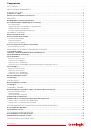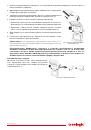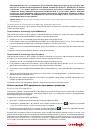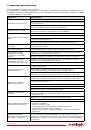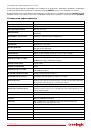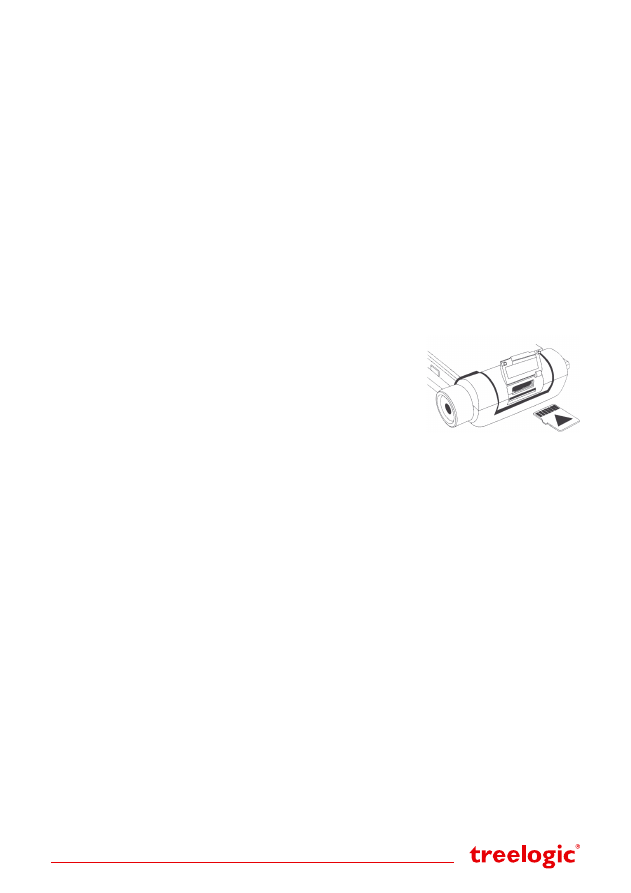
Страница 7
Основные функции
Включение/выключение
Для включения устройства нажмите кнопку
[POWER]
– на экране отобразится заставка, после чего по-
явится интерфейс режима «Видео».
Для выключения видеорегистратора нажмите и удерживайте в течение нескольких секунд кнопку
[POWER]
.
[Предупреждение]
Перед включением видеорегистратора установите карту памяти форма-
та MicroSD, отформатированную с помощью файловой системы FAT32 .
[Примечание]
Выключение видеорегистратора в те периоды, когда его использование не требу-
ется, поможет сохранить уровень заряда батареи.
Использование карты памяти
устройство поддерживает карты памяти MicroSD объемом до 32 гб. Всегда правильно вставляйте карту
в слот!
[Предупреждение]
Не сдавливайте и не сгибайте карту памяти . Избегайте падения карты и
ударов по ней . Не храните карту памяти в местах с повышенной температурой или влажно-
стью . Не допускайте воздействия на карту прямых солнечных лучей . Не допускайте попада-
ния на карту жидких и коррозийных веществ .
Установка карты памяти
Перед присоединением карты памяти обязательно выключите устрой-
ство и отсоедините USB-кабель.
1. убедитесь, что устройство выключено и плавно вставьте карту па-
мяти в слот до щелчка.
2. Соблюдайте направление установки и не прилагайте чрезмерных
усилий
(Рис. 1)
.
3. Закройте защитную крышку.
[Предупреждение]
Убедитесь, что контакты карты памяти не за-
грязнены . При установке карты памяти обращайте внимание на правильность расположения
ее в слоте . Если установить карту не получается, проверьте, правильно ли Вы ее вставляете .
Сохранение данных
Сохранение данных с карты памяти можно осуществить как при подключении видеорегистратора
к компьютеру через USB-кабель, так и при помощи устройства для чтения флеш-карт.
[Предупреждение]
Не извлекайте карту во время передачи данных, а также во время вос-
произведения файлов с карты памяти на компьютере .
Извлечение карты памяти
Перед извлечением карты памяти обязательно выключите устройство и отсоедините USB-кабель.
1. Откройте защитную крышку.
2. Слегка нажмите на карту памяти и извлеките карту из слота, не касаясь контактов.
3. Положите карту в чехол или другое надежное место.
4. Закройте защитную крышку.
[Предупреждение]
Не извлекайте карту во время передачи данных, а также во время вос-
произведения файлов с карты памяти на компьютере . Не сдавливайте и не сгибайте карту
памяти . Избегайте падения карты и ударов по ней .
Использование автомобильного крепления
Пожалуйста, тщательно фиксируйте видеорегистратор при помощи автомобильного держателя на ло-
бовом стекле или на передней панели при использовании в транспортном средстве. После установки
проверьте надежность крепления.
Комплект поставки содержит два типа крепления: с присоской и с клейкой лентой. Способы крепления
регистратора к кронштейнам идентичны.
Рис . 1 Установка карты памяти .